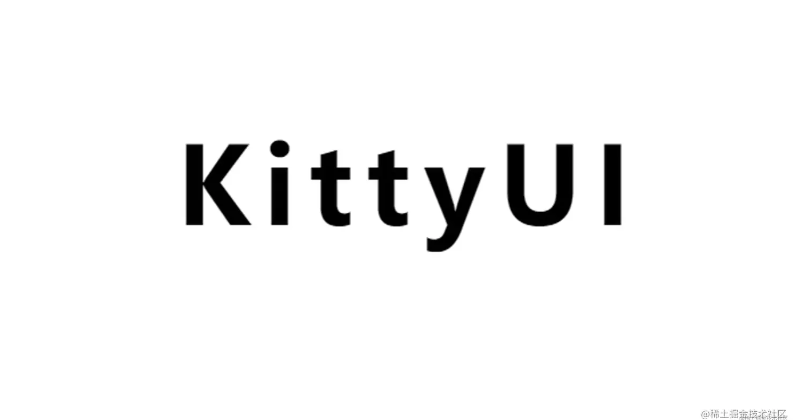
携手创作,共同成长!这是我参与「掘金日新计划 · 8 月更文挑战」的第3天,点击查看活动详情
传统的a标签样式太过简陋,所以这篇文章将为我们组件库实现一个文字超链接Link组件。首先要做的就是目录结构的创建(和前面组件目录一致),如下图
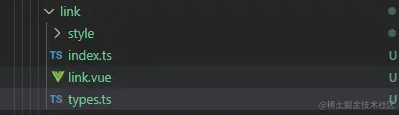
当然如果你想更深入的了解Vue3组件库的搭建的话可以关注这个专栏->从零搭建vue3组件库系列专栏 将不断更新一些组件的实现方法。
接下来就开始实现我们组件库的第三个组件Link组件
首先我们先将写出我们Link组件的基本框架,link.vue如下
import './style/index.less' import { defineComponent } from 'vue' export default defineComponent({ name: 'k-link', setup(props) { return { } } }); " _ue_custom_node_="true">
然后去除a标签的默认样式以及给Link标签加上基础样式 style/index.less如下
.k-link { display: inline-flex; flex-direction: row; align-items: center; justify-content: center; vertical-align: middle; position: relative; text-decoration: none; outline: none; cursor: pointer; padding: 0; font-size: 14px; font-weight: 500; }
最后我们统一导出Link组件,其中目录结构如下图
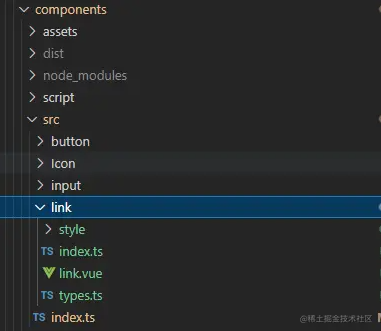
这里我们已经将withInstall封装成了一个包为我们组件提供install属性
import link from './link.vue' import { withInstall } from '@kitty-ui/utils' const Link = withInstall(link) export default Link
这里集中导出所有组件
export { default as Button } from './button' export { default as Icon } from './Icon' export { default as Link } from './link'
这里分别导出单个组件,以及默认导出为所有组件赋予install函数的对象便于全局导入我们的组件库,app.use(xxx)
import * as components from './src/index' export * from './src/index' export default { install: (app: any) => { for (const comkey in components) { app.component((components as any)[comkey].name, (components as any)[comkey]) } } }
然后根目录下执行pnpm run exm:dev启动我们的测试组件实例项目examples,这里的做了一个脚本配置
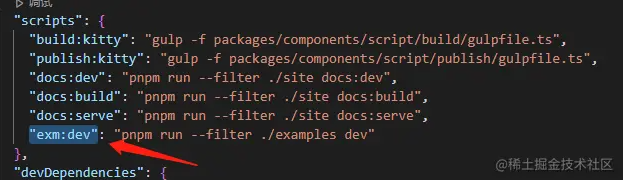
然后在examples/app.vue中引入Link组件
link import { Link } from 'kitty-ui' " _ue_custom_node_="true">" _ue_custom_node_="true">
此时页面上已经展示了我们的Link组件,我们便可继续开发Link组件的其它功能了。
接下来我们要做的是将原生a标签上的属性原封不动的复制到我们的Link组件上,比如href、 target等。我们可以使用vue3中的useAttrs获取传来的所有属性然后绑定在组件上。实现方式如下
import './style/index.less' import { defineComponent, useAttrs } from 'vue' export default defineComponent({ name: 'k-link', setup(props) { const attrs = useAttrs() console.log(attrs) return { attrs } } }); " _ue_custom_node_="true">
然后在app.vue进行一个测试
link import { Link } from 'kitty-ui' " _ue_custom_node_="true">" _ue_custom_node_="true">
你会发现点击便可跳转到对应链接。
接下来实现的其实和Button组件差不多,更具传来的不同type展示不同效果。首先我们在types.ts中定义组件的属性:
import { ExtractPropTypes } from 'vue' export const LinkType = ['primary', 'success', 'info', 'warning', 'danger'] export const linkProps = { type: { type: String, validator(value: string) { return LinkType.includes(value) } }, } export type LinkProps = ExtractPropTypes
然后我们在link.vue中使用,然后用计算属性实现不同type对应不同类名
import './style/index.less' import { linkProps } from './types' import { defineComponent, useAttrs, computed } from 'vue' export default defineComponent({ name: 'k-link', props: linkProps, setup(props) { const attrs = useAttrs() const styleClass = computed(() => { return { [`k-link--${props.type}`]: props.type, } }) return { attrs, styleClass } } }); " _ue_custom_node_="true">
同时我们在style/index.less中定义primary类型以及它的hover(其它type实现方式一样,这里就不一一展示了)
... .k-link--primary { color: #409eff; } .k-link--primary:hover { color: #66b1ff; }
展示如下
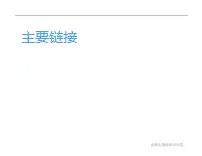
到这里Link组件的基础用法便实现了,接下来开始实现它的禁用状态
它的实现和和type差不多,同样根据disabled属性来赋予不同类名,这里同样只展示一个primary的禁用状态,奇遇type实现方式一致
... export const linkProps = { type: { type: String, validator(value: string) { return LinkType.includes(value) } }, disabled: Boolean } ...
... const styleClass = computed(() => { return { [`k-link--${props.type}`]: props.type, 'is-disabled': props.disabled } }) ...
... .k-link.is-disabled { cursor: not-allowed; } .k-link.is-disabled { cursor: not-allowed; } .k-link--primary.is-disabled { color: #a0cfff; }
最后展示如下
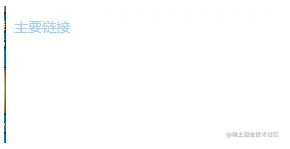
我们使用underline来控制我们组件是否展示下划线,如果underline为true我们便给组件添加个类名is-underline,并给is-underline添加个伪类after
... export const linkProps = { type: { type: String, validator(value: string) { return LinkType.includes(value) } }, disabled: Boolean, underline: Boolean } ...
... const styleClass = computed(() => { return { [`k-link--${props.type}`]: props.type, 'is-disabled': props.disabled, 'is-underline': props.underline, } }) ...
.k-link.k-underline:hover:after { content: ""; position: absolute; left: 0; right: 0; height: 0; bottom: 0; border-bottom: 1px solid #409eff; }
在app.vue中使用
主要链接
此时鼠标移入便出现了下划线
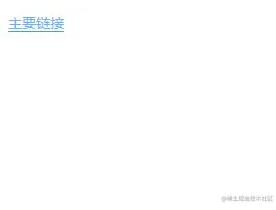
组件库代码已经上传到gitee,如果你感兴趣的话可以直接点击->kittyui 使用(记得给个star哦~~~~ ),然后你只需要以下几步便可启动项目、组件库文档以及本地调试项目
pnpm npm i pnpm -gpnpm installpnpm run exm:devpnpm run buildpnpm run docs:devpnpm run docs:buildpnpm run docs:serveCopyright © 2023 leiyu.cn. All Rights Reserved. 磊宇云计算 版权所有 许可证编号:B1-20233142/B2-20230630 山东磊宇云计算有限公司 鲁ICP备2020045424号
磊宇云计算致力于以最 “绿色节能” 的方式,让每一位上云的客户成为全球绿色节能和降低碳排放的贡献者